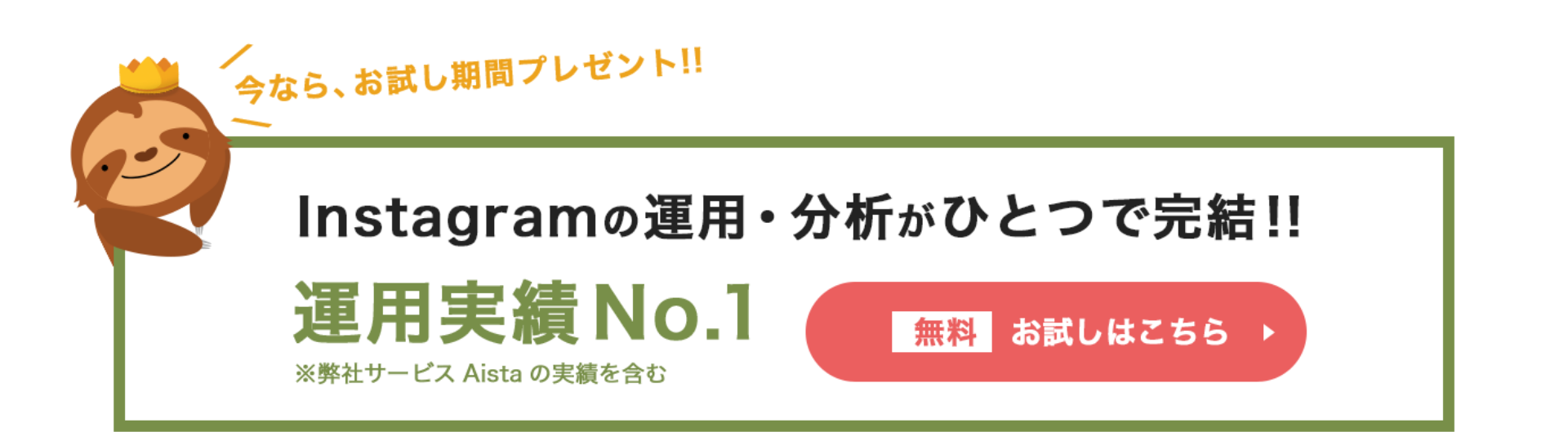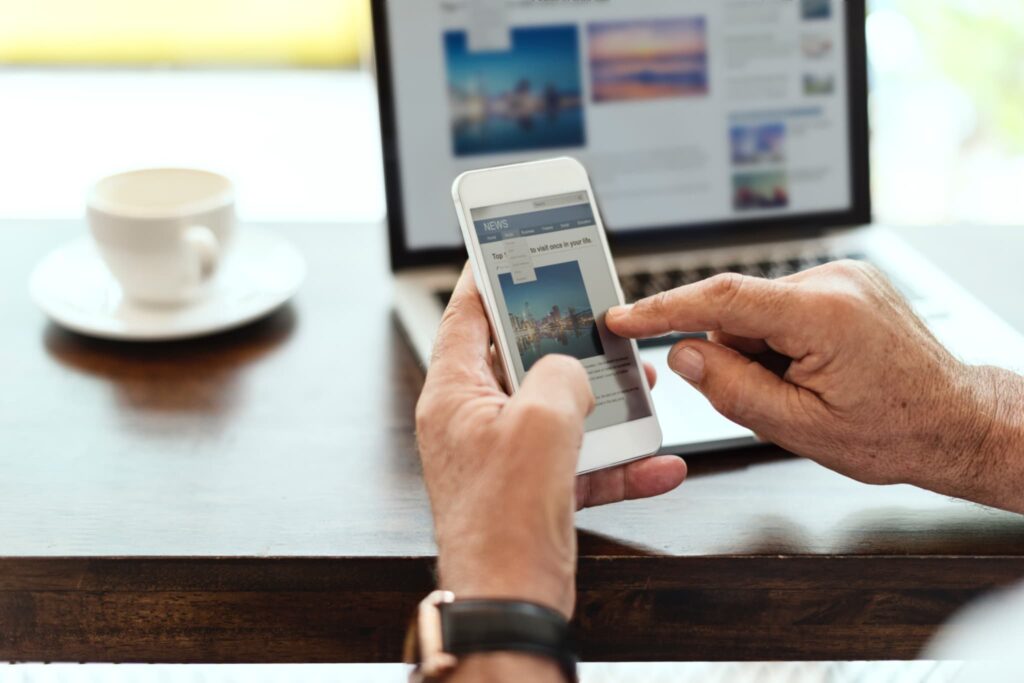目次
Instagram(インスタグラム)のストーリーズでは、オリジナルスタンプを作って貼り付けることができます。企業のロゴやキャラクター、商品などもスタンプ化できるため、活用すればよりオリジナリティあふれるストーリーズを作成できるでしょう。
そこで今回は、Instagram(以下 インスタ)のストーリーズに新登場した「マイスタンプ」についてご紹介します。使い方から企業アカウントにもたらすメリット、マイスタンプが使えない場合の対処法などを解説しているので、ぜひ参考にしてみてください。
Instagram(インスタグラム)ストーリーズの新機能「マイスタンプ」とは
マイスタンプは、インスタのストーリーズに追加された新機能です。具体的には、選択した写真の一部を切り抜くことで、自分だけのオリジナルスタンプを作成することができます。完成したスタンプは保存されるため、その後も好きなタイミングで自由に使うことが可能です。
なお、マイスタンプは一部ユーザーにのみリリースされている機能とのこと。すべてのユーザーが使えるわけではないため、まずは自社のインスタ運用担当のスマートフォンでマイスタンプがあるかを確認してみましょう。
写真を簡単に切り抜きできる!マイスタンプの使い方
マイスタンプの使い方はとても簡単! 以下の手順で早速使ってみましょう。
マイスタンプの作成方法
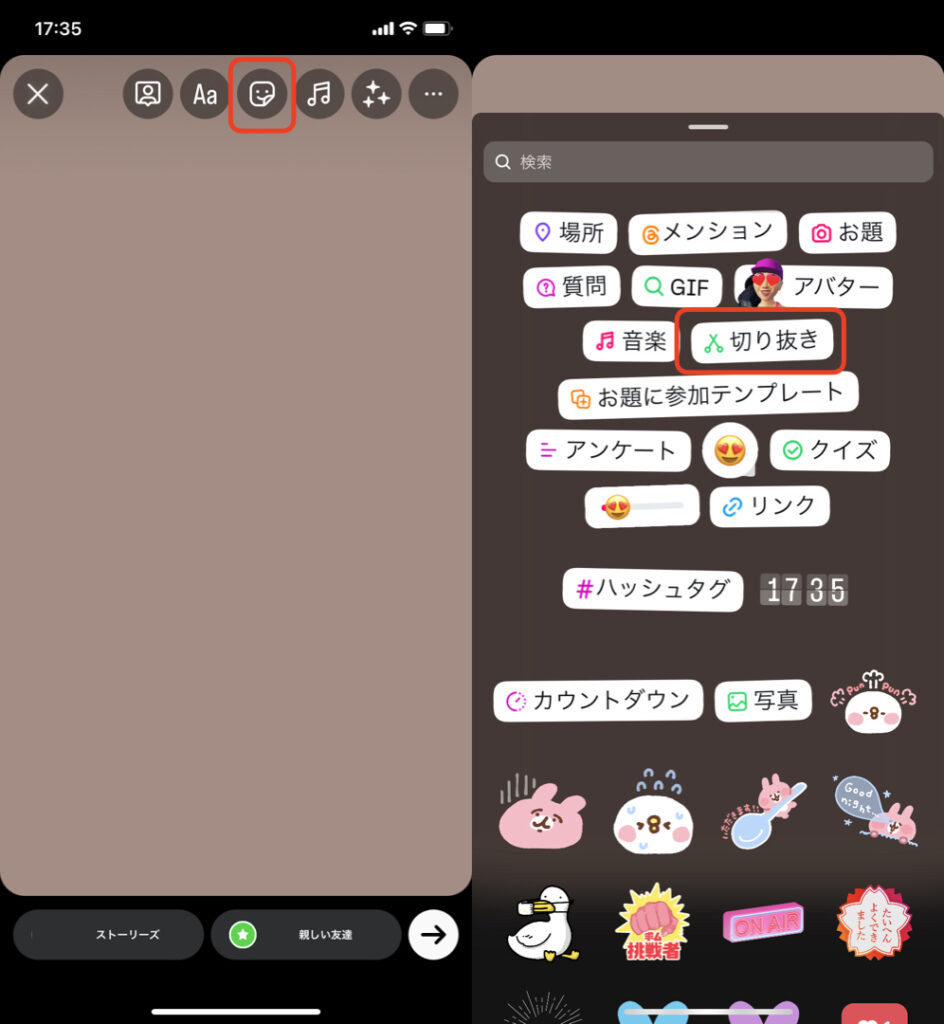
1.マイスタンプを作成する際は、まずストーリーズの投稿画面を開き、右上にあるニコちゃんマークをタップします。続いて、表示された画面内にある「切り抜き」をタップします。
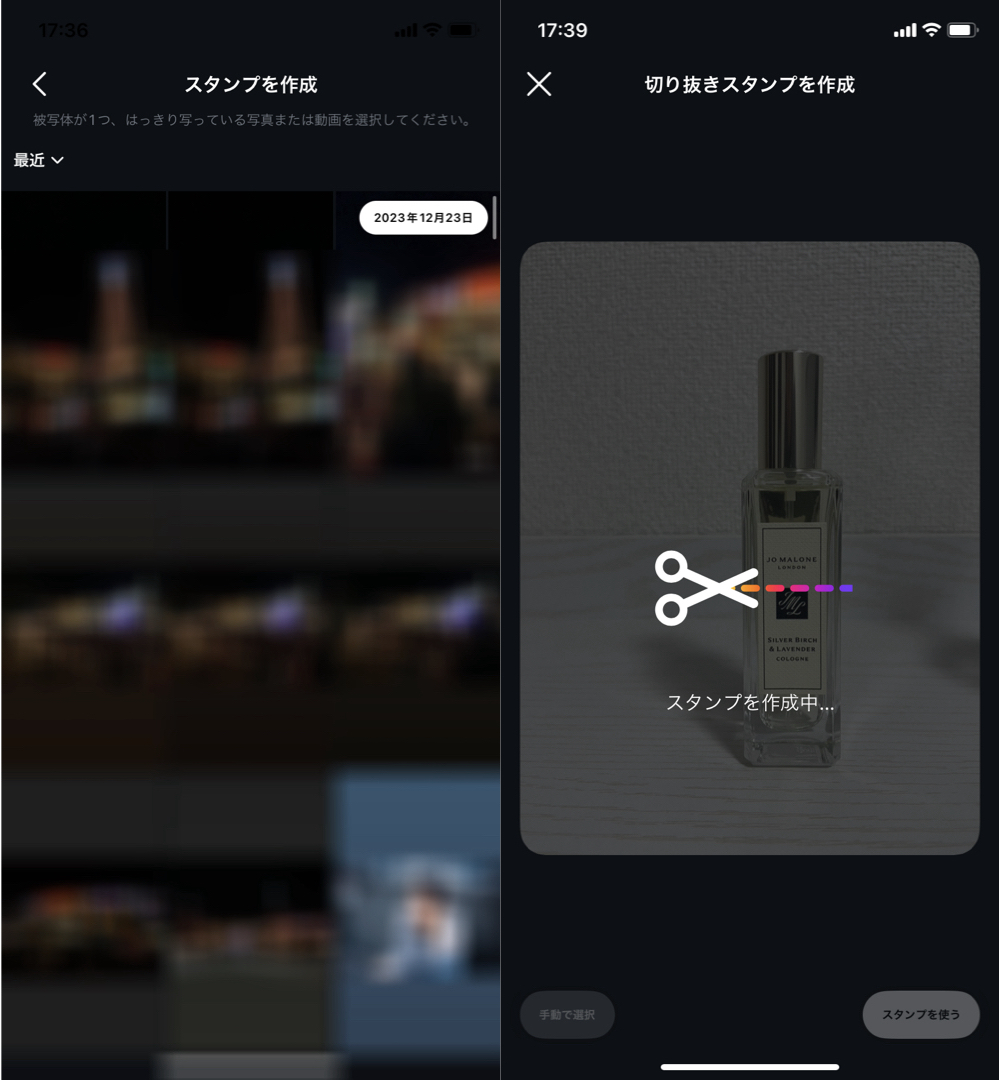
2.カメラロールが開くので、スタンプにしたい写真を選んでください。その後、自動で切り抜きが行われます。
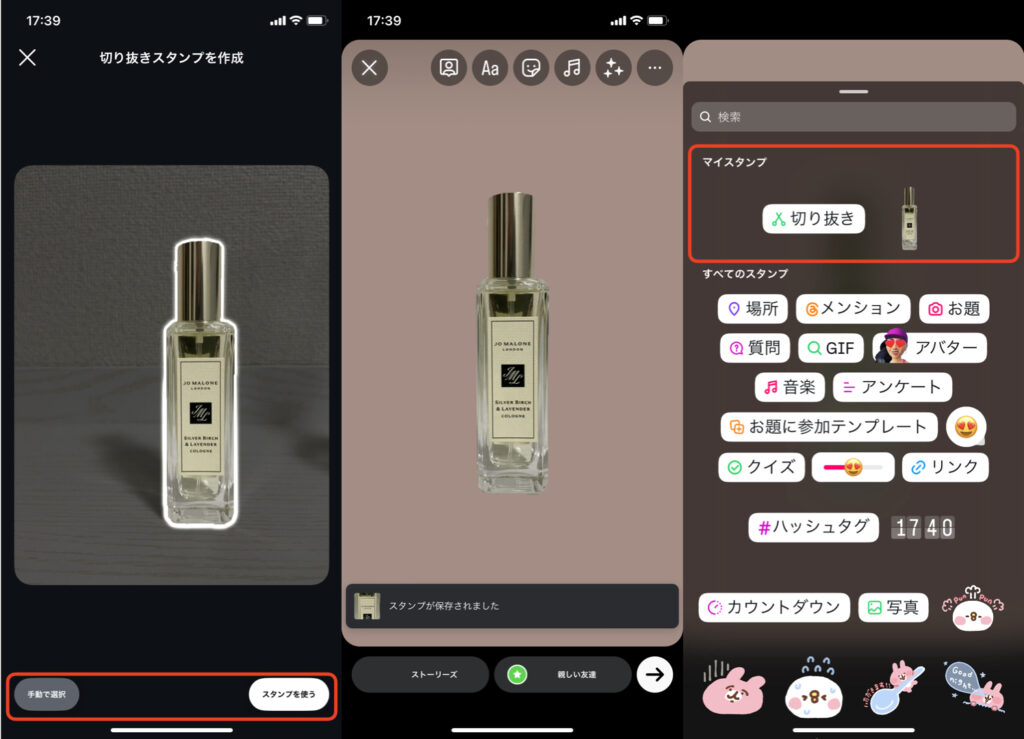
3.切り抜かれた画像をそのままスタンプにしたい場合は「スタンプを使う」をタップします。編集したい場合は「手動で選択」をタップしてください。
満足できるスタンプができたら、通常のスタンプと同じようにストーリーズに貼り付けられます。ピンチイン・アウト操作で大きさを変更することも可能です。
作成したスタンプは、ストーリーズの投稿画面を開き、右上にあるニコちゃんマークをタップした後に表示される画面上に「マイスタンプ」として表示されます。「すべて見る」をタップすれば、これまでに作成したすべてのオリジナルスタンプが表示されるため、いつでも利用可能です。
マイスタンプの削除方法
マイスタンプを削除する場合は、該当のスタンプを長押しするだけでOKです。「スタンプを削除しますか?」というメッセージが表示されるので、下部分にある赤文字の「削除」をタップして消しましょう。
マイスタンプの使用が企業アカウントにもたらすメリット
マイスタンプを活用することは、インスタ運用をしている企業にとってメリットにつながります。
たとえば、マイスタンプを活用して企業のロゴや商品のスタンプを作成したとします。この場合、ストーリーズを投稿するたびにロゴや商品を表示できるため、企業認知の向上が期待できます。
街中でたまたまロゴや商品を目にしたユーザーが「あ、あのアカウントの企業のやつだ」と思い出してくれる可能性が高まり、実店舗がある企業なら「行ってみよう」と来店を促せるかもしれません。
このように、マイスタンプを活用して企業のロゴや商品を覚えてもらうことで、商品の購入やサービスの利用を促せる可能性があり、この点は企業にとって大きなメリットといえます。
マイスタンプを使用する際の注意点
マイスタンプの機能を使うと、極端な話、ほかの人が撮影した画像からステッカー作成することもできます。しかし、当然のことですが無断でほかの人の画像を使うのは望ましくありません。場合によっては著作権の侵害に該当し、刑罰の対象となります。そうなれば、企業のイメージがマイナスになりかねず、利益の減少につながる可能性もあります。そのため、基本的には自社で撮影した写真、または制作した画像からマイスタンプを作成するようにしましょう。
マイスタンプが使えない場合の対処法① – iPhoneで写真から人物だけを切り抜く
もしストーリーズの機能一覧にマイスタンプがない場合は、iPhoneを代用しましょう。
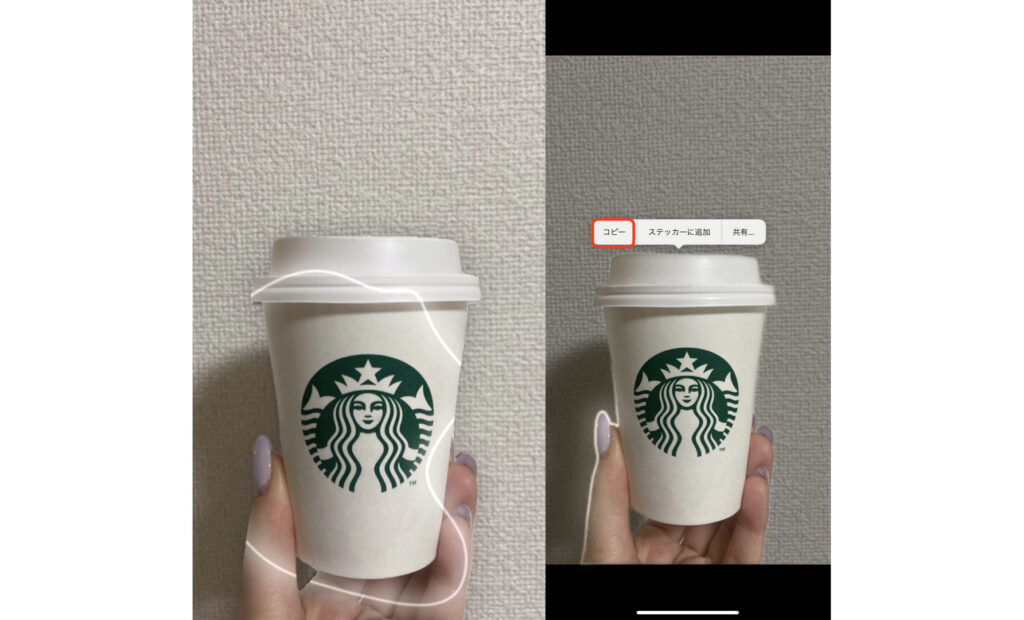
iPhoneの場合、写真を長押しすると被写体を認識してくれるため、そのまま人物だけを切り抜くことが可能です。切り抜いた箇所はコピーで選択できるので、ストーリーズでも使用することができます。
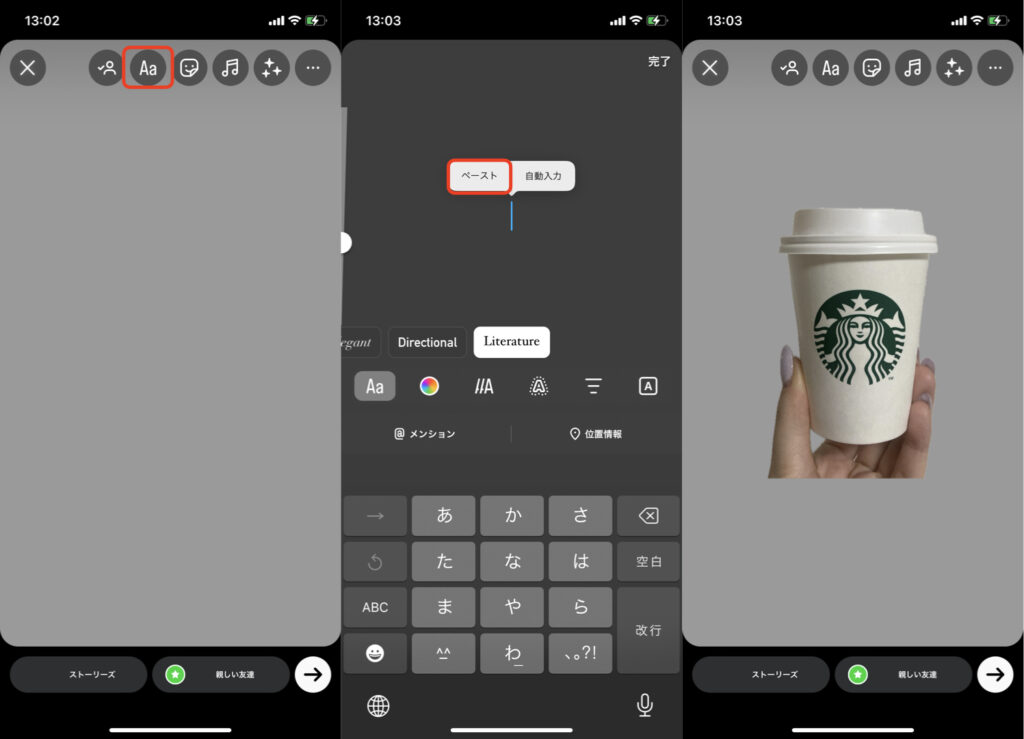
なお、ストーリーズに切り抜いた写真を貼り付ける際は、まず「Aa」のフォントマークをタップします。文字入力の箇所を軽くタップするとメニューが出てくるので、その中の「ペースト」を選ぶと写真が反映されます。
マイスタンプが使えない場合の対処法② – iPhoneの「ステッカー」を使う
iPhoneの機能のひとつ「ステッカー」で写真を切り抜きスタンプ化することも可能です。
ステッカーとは
iPhoneのステッカーは、iOS17で新登場した機能です。画像を長押しするだけで簡単にスタンプを作成でき、ぷくぷくやキラキラなどのエフェクトを追加することもできます。
ステッカーの使い方
ステッカーは「メッセージ」または「写真」で利用できます。
メッセージでの使い方
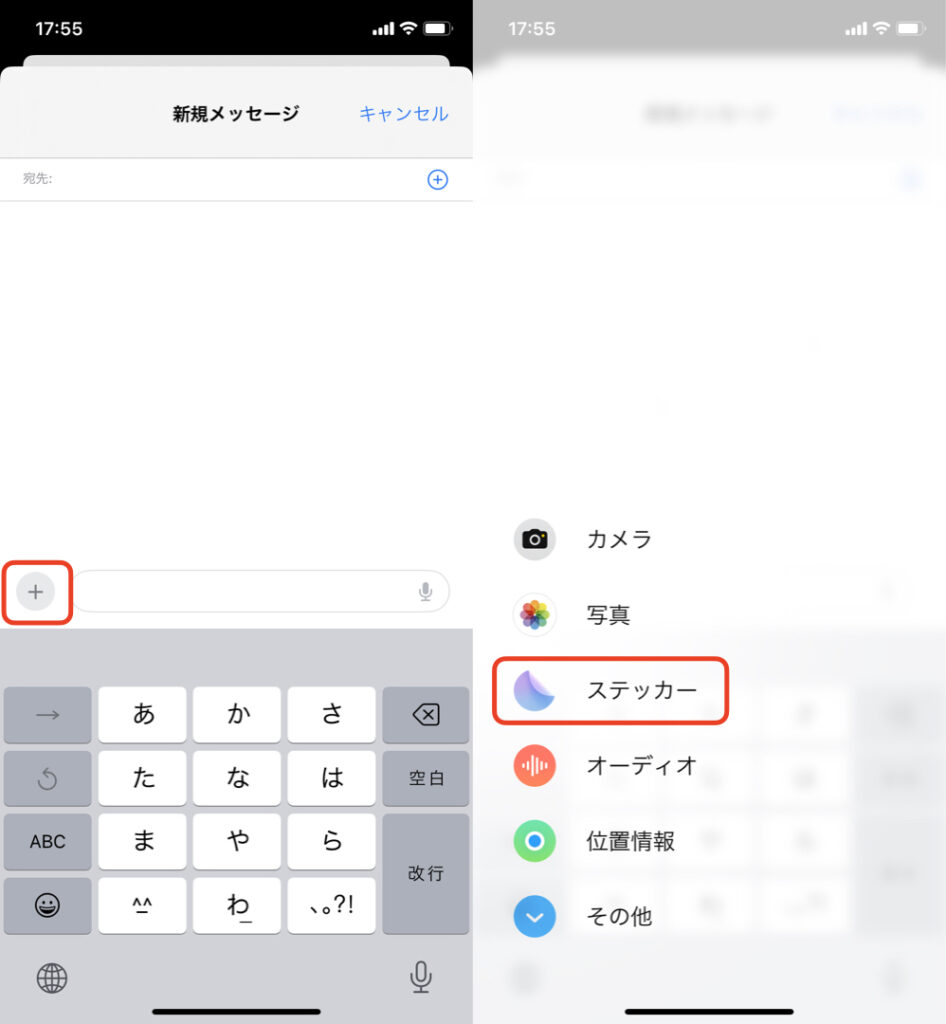
1.まず、メッセージのアプリを開き、左下にある+ボタンから「ステッカー」を選択します。
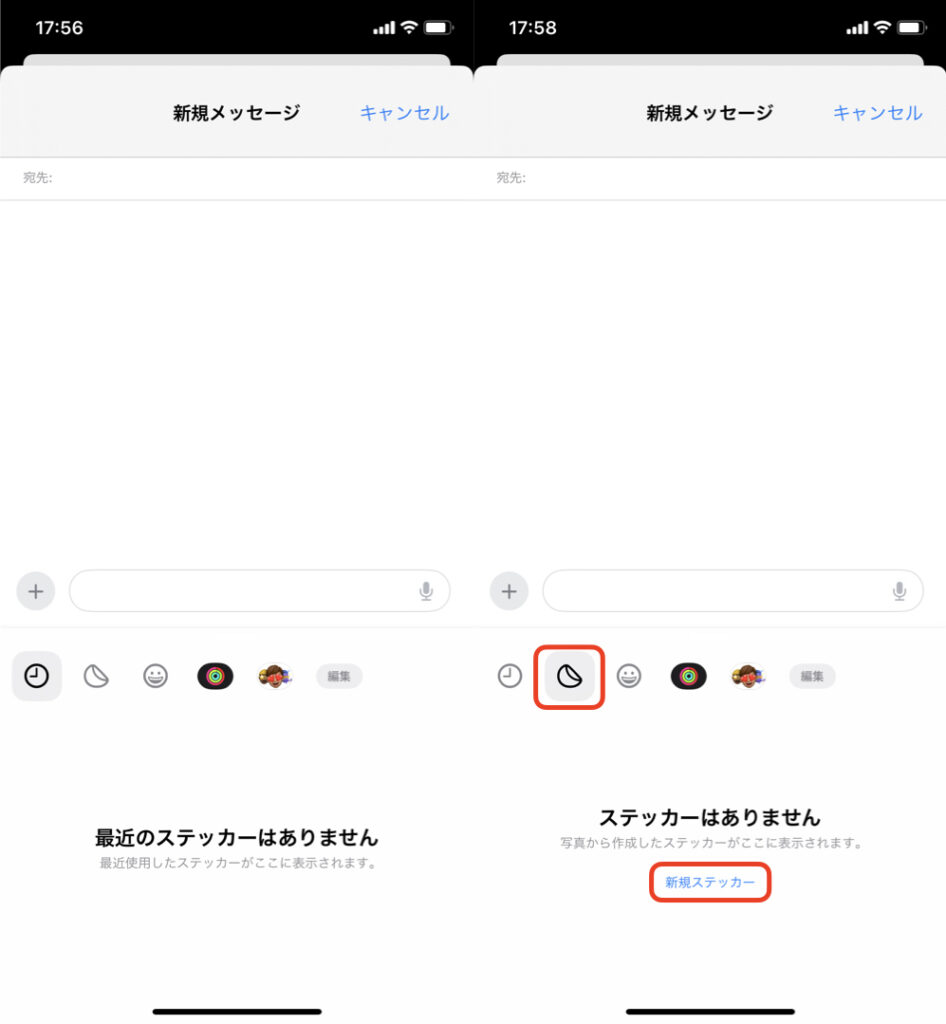
2.次に、画面下に表示されるアイコンから、時計とニコちゃんマークの間にある「丸がかけたようなアイコン」をタップします。すると、青文字で「新規ステッカー」と表示されるため、それをタップしてください。
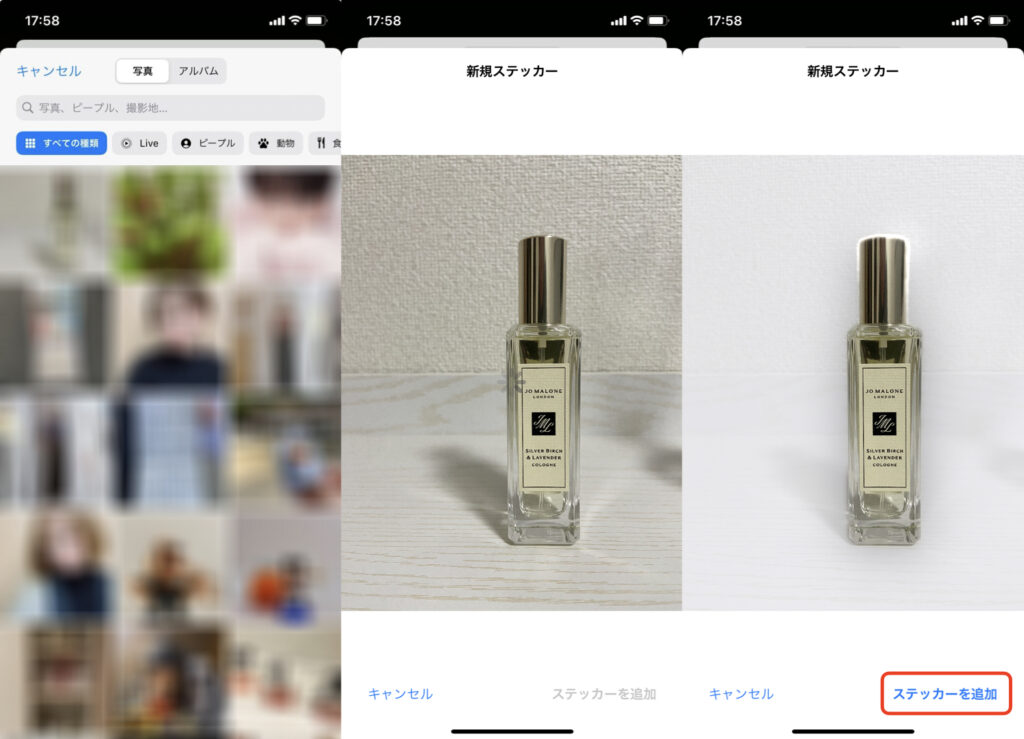
3.カメラロールが表示されたら、スタンプにしたい写真を選びます。その後、自動で切り抜きが行われます。画面下にある「ステッカーを追加」をタップすると、スタンプが作成されます。
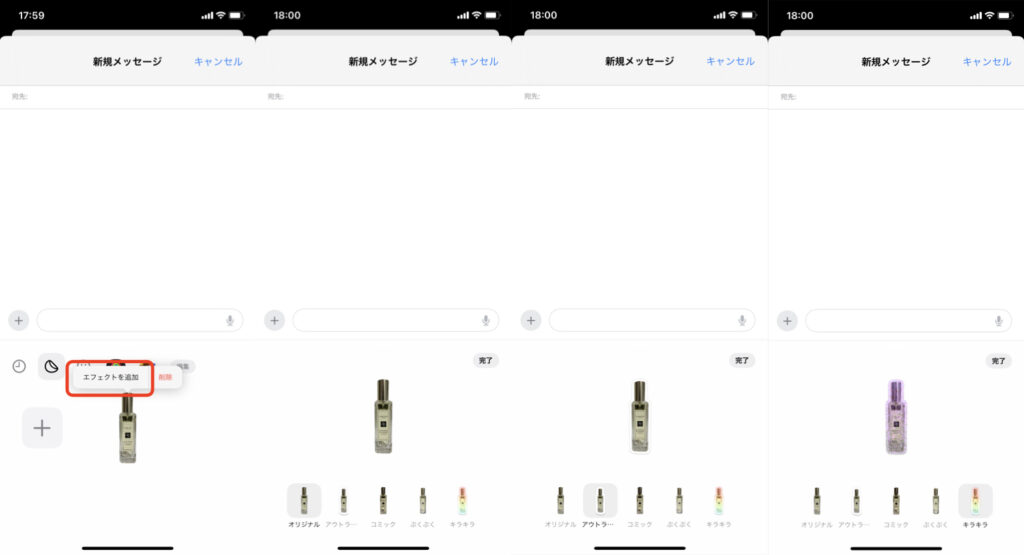
4.ポップアップメニューとして「エフェクトを追加」が表示されるため、必要に応じて追加してください。
写真での使い方
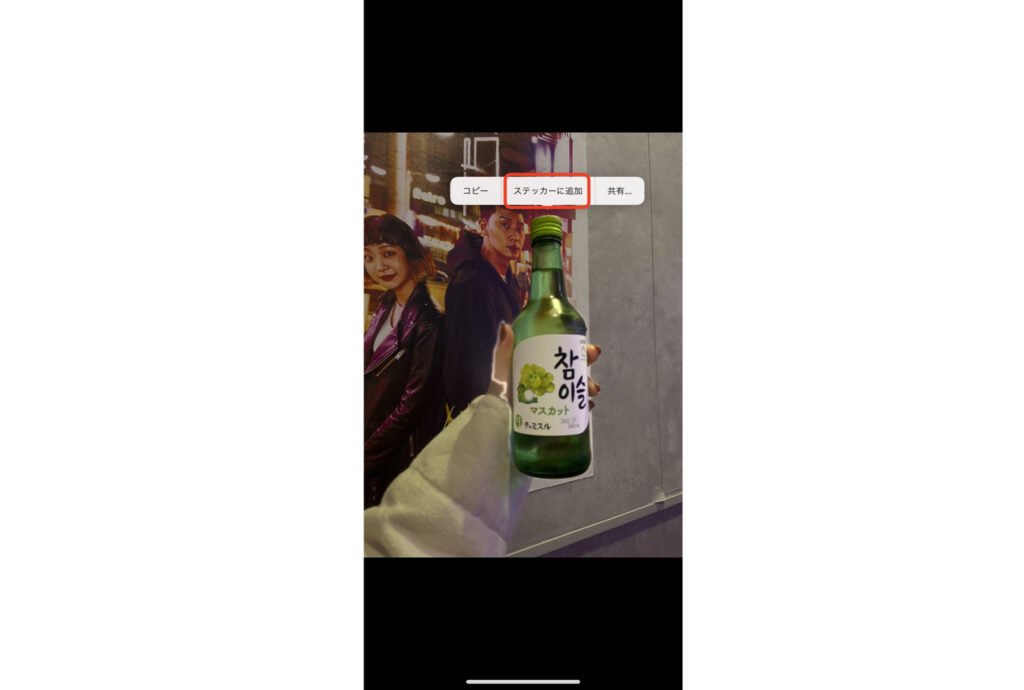
1.まず、写真のアプリを開き、スタンプにしたい写真を選びます。次に、写真内にある「スタンプにしたい被写体」を長押しします。長押しするとポップアップメニューが表示されるため、「ステッカーを追加」をタップしてください。
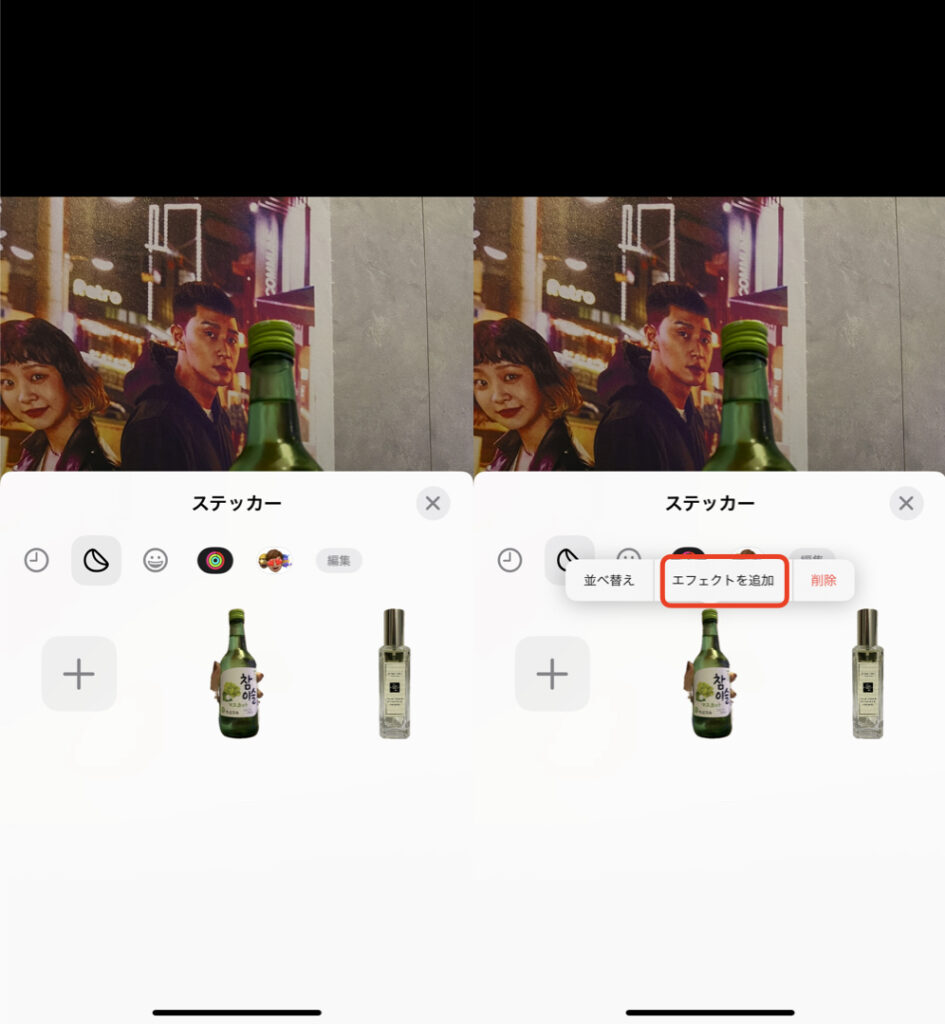
2.ステッカー一覧に作成されたスタンプが表示され、ポップアップメニューとして「エフェクトを追加」が出てくるので、必要に応じて追加してください。
ステッカーの保存場所と作成したスタンプをストーリーズで使う方法
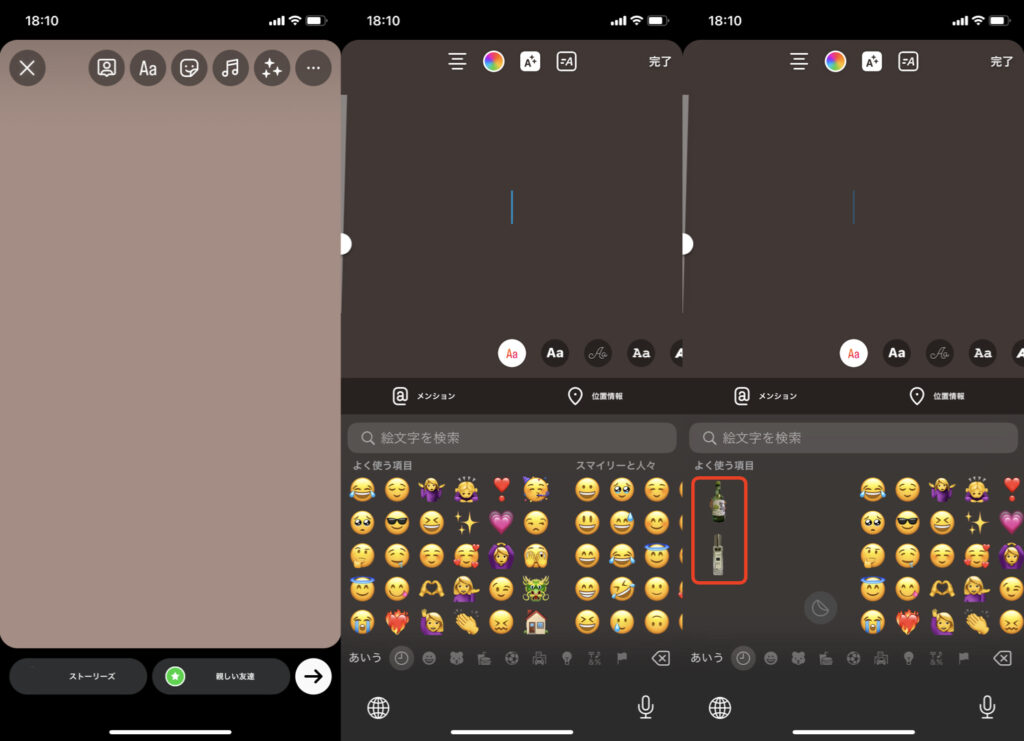
作成したステッカーは、iPhoneキーボード内の「ステッカーコレクション」に保存されています。キーボードで絵文字を表示すると、左側に作成されたステッカーが表示されます。
ステッカーで作成したスタンプをストーリーズで使う際は、まずインスタのストーリーズの編集画面を開き、「Aa」ボタンをタップしてキーボードで絵文字を表示してください。そうすると上述のとおり、左側に作成されたスタンプが表示されるため、タップして貼り付けましょう。
ステッカーが使えないときの対処法
ステッカーが使えないときは、まずiPhoneのOSが最新になっているかどうかを確認しましょう。OSが最新ではない場合はアップデートしてください。
OSが最新の場合は、インスタのバージョンが最新かどうかを確認しましょう。最新ではない場合は、OS同様にアップデートが必要です。
OS・インスタのアップデートをしてもまだステッカーが使えない場合は、iPhoneを再起動してみましょう。これで解決できる場合もあります。
マイスタンプを使ってよりオリジナリティあふれるInstagram(インスタグラム)に
Instagram(インスタグラム)のストーリーズには、さまざまな便利機能があります。その中でも最近追加された「マイスタンプ」は、自社だけのオリジナルスタンプが作れる魅力あふれる機能です。オリジナリティあふれるストーリーズに仕上げられるほか、企業認知の向上も期待できるため、企業のインスタ運用においてうれしい効果が見込めるでしょう! ぜひ活用してみてくださいね。
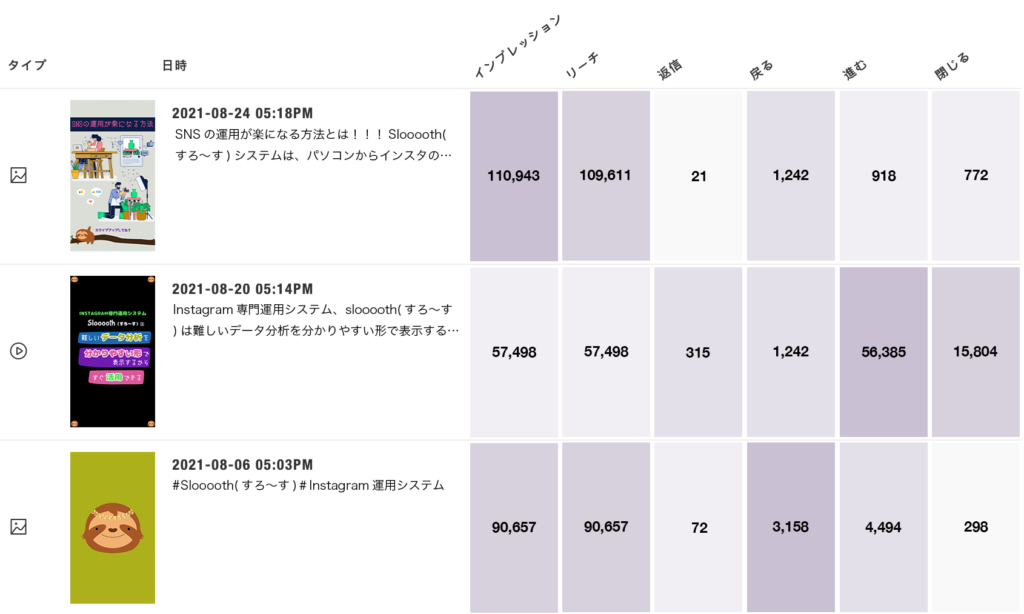
マイスタンプを貼り付けたストーリーズの効果検証をする際は、インスタ専門運用ツール「Slooooth」を使うのがおすすめです。一つひとつのストーリーズのインサイトを一目で確認できるので、良し悪しをスムーズに判断できます。ぜひ利用をご検討ください。